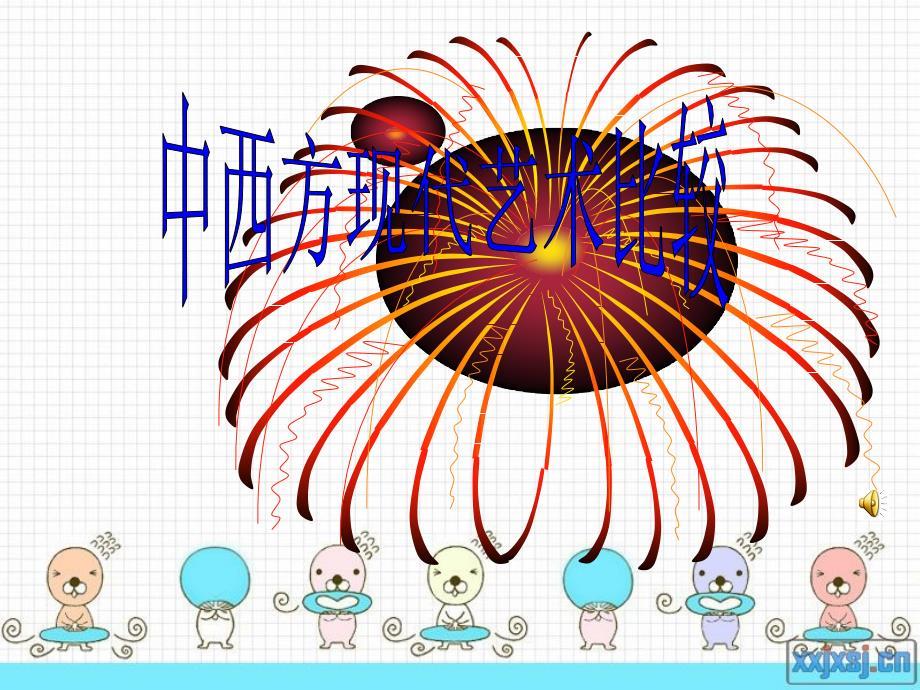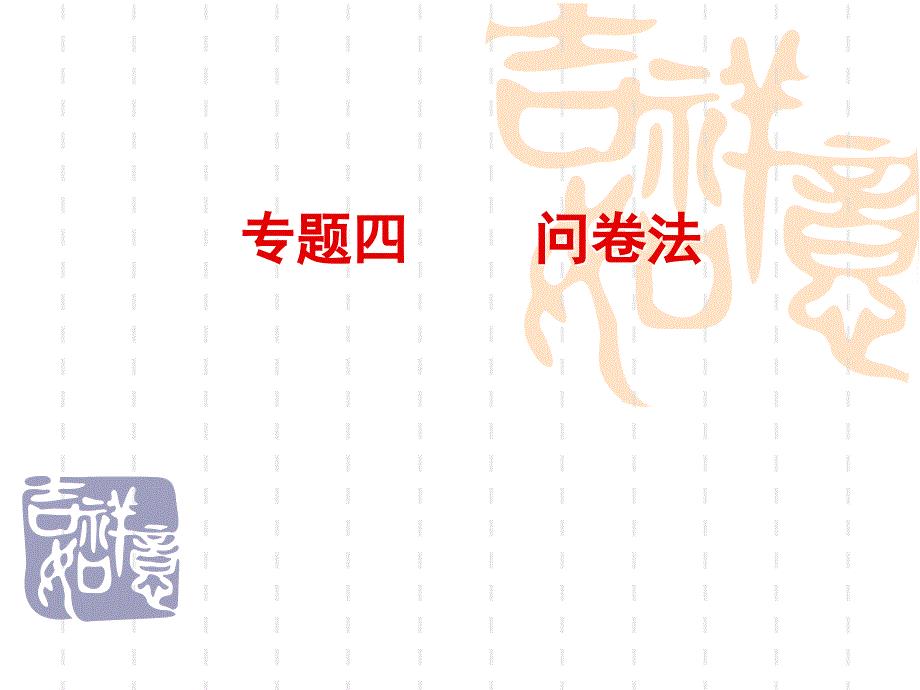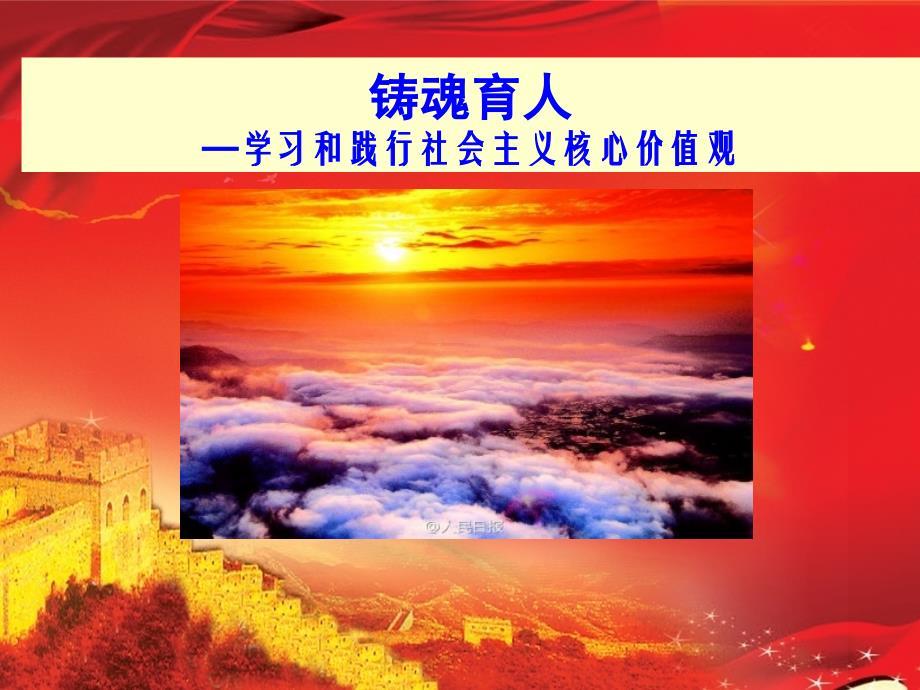二级msoffice1-10套题库
69页1、第一套在考生文件夹下打开文档 WORD.DOCX。 某高校学生会计划举办一场大学生网络创业交流会的活动,拟邀请部分专家和老师给在校学生进行演讲。因此,校学生会外联部需制作一批邀请函,并分别递送给相关的专家和老师。请按如下要求,完成邀请函的制作: 1. 调整文档版面,要求页面高度18厘米、宽度30厘米,页边距(上、下)为2厘米,页边距(左、右)为3厘米。 2. 将考生文件夹下的图片背景图片.jpg设置为邀请函背景。 3. 根据Word-邀请函参考样式.docx文件,调整邀请函中内容文字的字体、字号和颜色。 4. 调整邀请函中内容文字段落对齐方式。 5. 根据页面布局需要,调整邀请函中大学生网络创业交流会和邀请函两个段落的间距。 6. 在尊敬的和(老师)文字之间,插入拟邀请的专家和老师姓名,拟邀请的专家和老师姓名在考生文件夹下的 通讯录.xlsx 文件中。每页邀请函中只能包含1位专家或老师的姓名,所有的邀请函页面请另外保存在一个名为Word-邀请函.docx文件中。 7. 邀请函文档制作完成后,请保存Word.docx文件。1.解题步骤:步骤1:启动考生文件夹下的WORD.DOCX文件。步
2、骤2:根据题目要求,调整文档版面。单击页面布局选项卡下【页面设置】组中的对话框启动器按钮,弹出页面设置对话框。切换至纸张选项卡,在高度微调框中设置为18厘米,宽度微调框中设置为30厘米,单击“确定”按钮。步骤3:切换至页边距选项卡,在上微调框和下微调框中都设置为2厘米, 在左微调框和右微调框中都设置为3厘米。设置完毕后单击确定按钮即可。2.解题步骤:步骤1:单击【页面布局】选项卡下【页面背景】组中的页面颜色下拉按钮,在弹出的下拉列表中选择填充效果命令,弹出填充效果对话框,切换至图片选项卡。 步骤2:从目标文件夹下选择背景图片.jpg,单击“插入”按钮,返回到“填充效果”对话框,单击确定按钮即可完成设置。3.解题步骤:步骤1:选中标题,单击【开始】选项卡下【段落】组中的居中按钮。再选中大学生网络创业交流会,单击【开始】选项卡下【字体】组中的对话框启动器按钮,弹出字体对话框。切换至字体选项卡,设置中文字体为微软雅黑,字号为一号,字体颜色为蓝色。步骤2:按照同样的方式,设置邀请函字体为微软雅黑,字号为一号,字体颜色为自动。最后选中正文部分,字体设置为微软雅黑,字号为五号,字体颜色为自动。4.
3、解题步骤:步骤1:选中文档内容。步骤2:单击【开始】选项卡下【段落】组中的对话框启动器按钮,弹出段落对话框,切换至缩进和间距选项卡,单击缩进组中特殊格式下拉按钮,选择首行缩进,在磅值微调框中调整磅值为2字符,单击“确定”按钮。步骤3:选中文档最后两行的文字内容,单击【开始】选项卡下【段落】组中文本右对齐按钮。5.解题步骤:步骤:选中大学生网络创业交流会和邀请函,单击【开始】选项卡下【段落】组中的对话框启动器按钮,弹出段落对话框,切换至缩进和间距选项卡,在间距组中设置“段前”和“段后”分别为“0.5行”。设置完毕后单击确定按钮。6.解题步骤:步骤1:把鼠标定位在尊敬的和(老师)文字之间,在【邮件】选项卡上的【开始邮件合并】组中,单击开始邮件合并下的邮件合并分步向导命令。步骤2:打开邮件合并任务窗格,进入邮件合并分步向导的第1步。在选择文档类型中选择一个希望创建的输出文档的类型,此处我们选择信函。步骤3:单击下一步:正在启动文档超链接,进入邮件合并分步向导的第2步,在选择开始文档选项区域中选中使用当前文档单选按钮,以当前文档作为邮件合并的主文档。步骤4:接着单击下一步:选取收件人超链接,进
4、入第3步,在选择收件人选项区域中选中使用现有列表单选按钮。步骤5:然后单击浏览超链接,打开选取数据源对话框,选择通讯录.xlsx文件后单击打开按钮,进入邮件合并收件人对话框,单击确定按钮完成现有工作表的链接工作。步骤6:选择了收件人的列表之后,单击下一步:撰写信函超链接,进入第4步。在撰写信函区域中选择其他项目超链接。打开插入合并域对话框,在域列表框中,按照题意选择姓名域,单击插入按钮。插入完所需的域后,单击关闭按钮,关闭插入合并域对话框。文档中的相应位置就会出现已插入的域标记。步骤7:在邮件合并任务窗格中,单击下一步:预览信函超链接,进入第5步。在预览信函选项区域中,单击按钮,可查看具有不同邀请人的姓名和称谓的信函。步骤8:预览并处理输出文档后,单击下一步:完成合并超链接,进入邮件合并分步向导的最后一步。此处,我们选择编辑单个信函超链接,打开合并到新文档对话框,在合并记录选项区域中,选中全部单选按钮。步骤9:设置完成后单击确定按钮,即可在文中看到,每页邀请函中只包含1位专家或老师的姓名,单击【文件】选项卡下的另存为按钮保存文件名为Word-邀请函.docx。7.解题步骤:单击保存按钮
《二级msoffice1-10套题库》由会员今***分享,可在线阅读,更多相关《二级msoffice1-10套题库》请在金锄头文库上搜索。
 大学计算机基础知识点总结(30页)
大学计算机基础知识点总结(30页)
2024-04-25 30页
 大学科目《普通地质学》课后思考
大学科目《普通地质学》课后思考
2024-04-25 22页
 《学生手册》考题(含参考答案)
《学生手册》考题(含参考答案)
2024-04-25 7页
 大学科目《采煤概论》复习资料
大学科目《采煤概论》复习资料
2024-04-25 5页
 大一计算机基础知识试题及答案
大一计算机基础知识试题及答案
2024-04-25 8页
 2021年12月大学英语4级CET4听力原文(卷二)
2021年12月大学英语4级CET4听力原文(卷二)
2024-04-23 5页
 2021年12月大学英语6级CET6听力原文(卷一)
2021年12月大学英语6级CET6听力原文(卷一)
2024-04-23 23页
 大学科目《计量经济学》期末试题和答案
大学科目《计量经济学》期末试题和答案
2024-04-23 6页
 2021年12月大学英语4级CET4听力原文(卷一)
2021年12月大学英语4级CET4听力原文(卷一)
2024-04-23 5页
 2021年12月大学英语6级CET6听力原文(卷二)
2021年12月大学英语6级CET6听力原文(卷二)
2024-04-23 10页